Jak ograniczyć sprawdzanie pisowni do głównego słownika tylko w pakiecie Microsoft Office
Biuro Microsoft Microsoft Office 365 / / June 18, 2020
Ostatnia aktualizacja dnia

Możesz dodać niestandardowe słowniki do programów pakietu Microsoft Office, ale możesz użyć tylko głównego słownika. Pokażemy Ci, jak łatwo to zrobić.
Oprócz głównego słownika dostępnego w programach pakietu Microsoft Office możesz dodawać i edytować niestandardowe słowniki. Podczas sprawdzania pisowni program porównuje słowa w dokumencie ze słownikiem głównym i dowolnymi niestandardowymi słownikami, które dodałeś lub dostosowałeś.
Czasami możesz chcieć używać tylko głównego słownika podczas sprawdzania pisowni dokumentu w programie Word lub wiadomości e-mail w programie Outlook. Może twój niestandardowe słowniki zawierają warunki, które nie mają zastosowania do bieżącego dokumentu. Pokażemy Ci, jak powiedzieć programom Word, PowerPoint, Excel i Outlook, aby korzystały tylko ze słownika głównego.
UWAGA: Ustawienie jednego z programów pakietu Office na używanie tylko głównego słownika nie zmienia tego ustawienia w innych programach. Musisz zmienić to ustawienie osobno w każdym programie.
Word, PowerPoint i Excel
Aby użyć tylko głównego słownika w programach Word, PowerPoint lub Excel, przejdź do Plik> Opcje jeśli jesteś w dokumencie. Jeśli otworzysz program bez otwierania dokumentu, domyślnie zobaczysz ekran główny.
Słowo jest pokazane tutaj, ale ta sama procedura dotyczy programu PowerPoint i Excel.
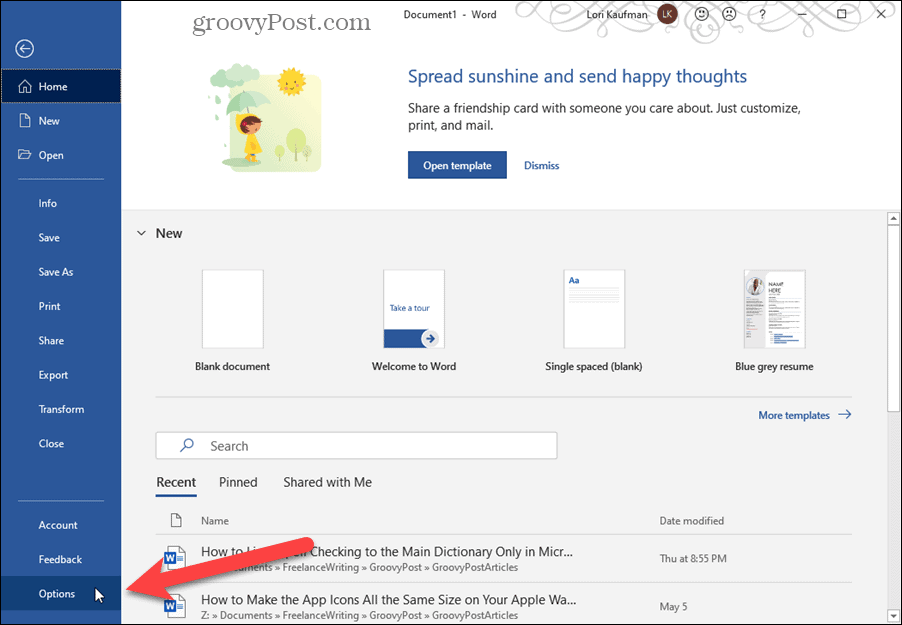
Na Opcje programu Word w oknie dialogowym kliknij Impregnowanie.
Pod Podczas poprawiania pisowni w programach pakietu Microsoft Office po prawej kliknij Sugeruj tylko ze słownika głównego pole wyboru. Następnie kliknij ok.
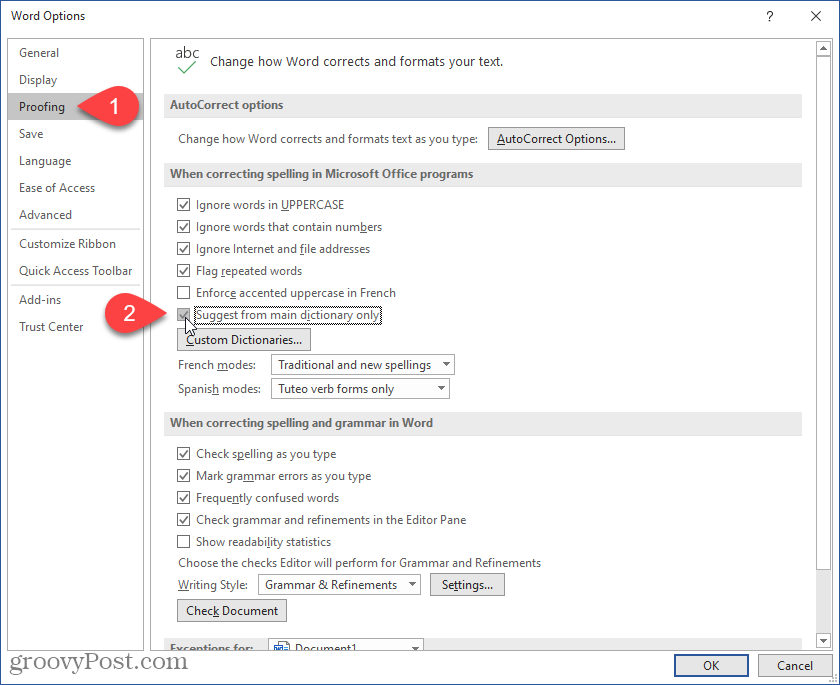
Perspektywy
Opcja używania tylko głównego słownika jest również dostępna w Outlooku, ale dostęp do tej opcji odbywa się nieco inaczej.
Aby użyć tylko głównego słownika w Outlooku, przejdź do Plik> Opcje czy jesteś w skrzynce odbiorczej, czy w wiadomości e-mail.
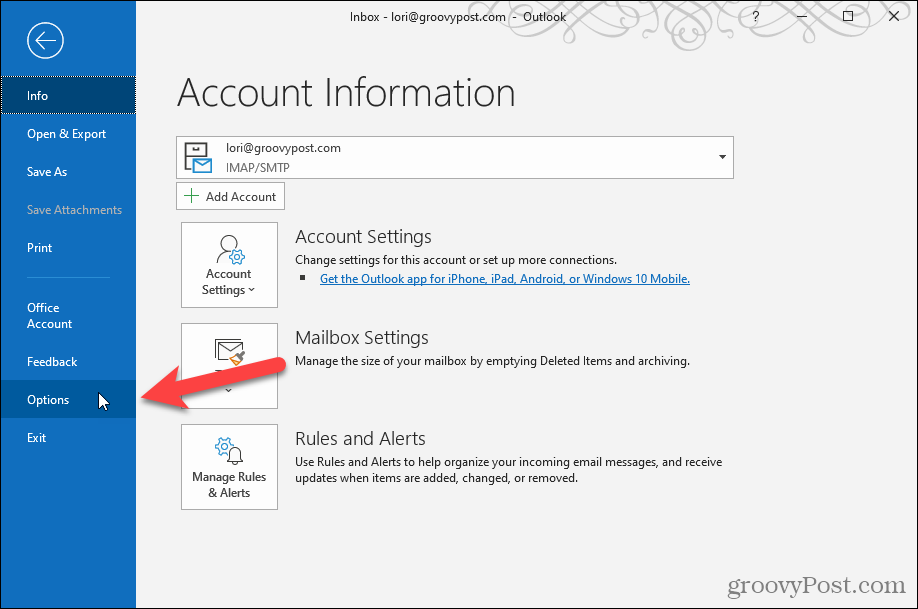
Na Opcje programu Outlook w oknie dialogowym kliknij Poczta po lewej. Następnie kliknij Pisownia i autokorekta pod Redaguj wiadomości po prawej.
UWAGA: Jeśli otworzyłeś Opcje programu Outlook okno dialogowe z wiadomości e-mail Poczta ekran jest domyślnie wybrany.
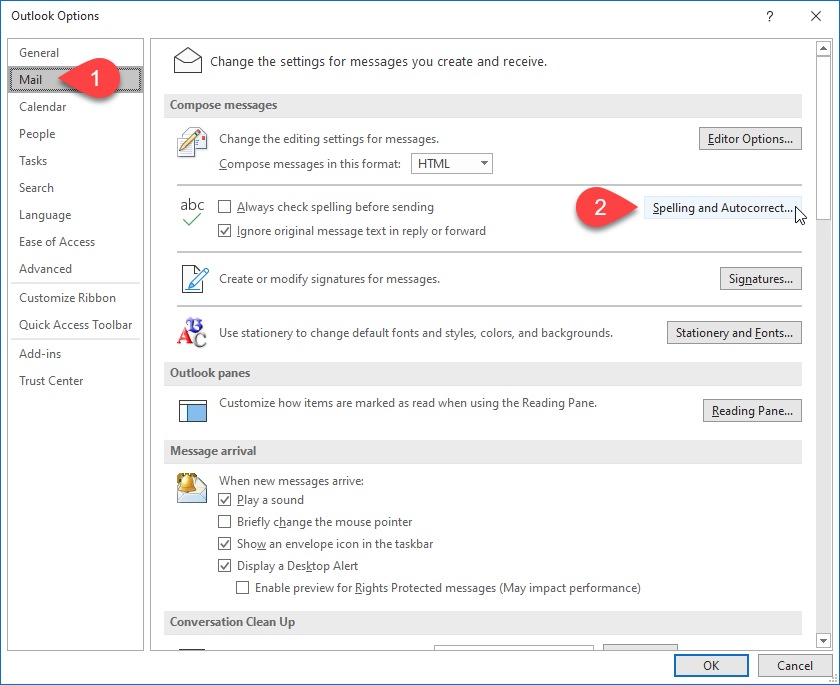
Na Opcje edytora okno dialogowe Impregnowanie opcja powinna być domyślnie wybrana. Jeśli nie, kliknij.
Pod Podczas poprawiania pisowni w programach pakietu Microsoft Office po prawej kliknij Sugeruj tylko ze słownika głównego pole wyboru.
Następnie kliknij ok na Opcje edytora okno dialogowe i ponownie w Opcje programu Outlook dialog.
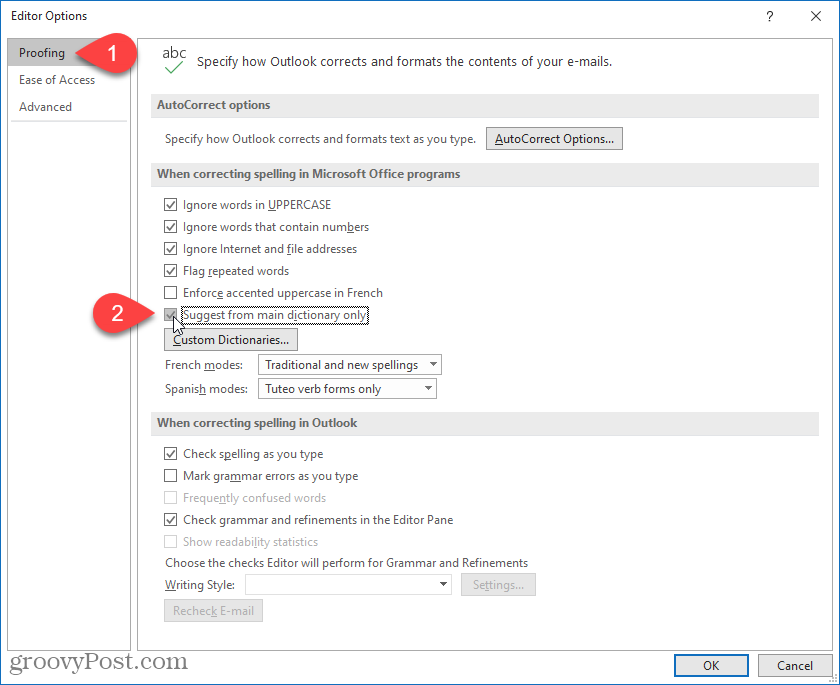
Co to jest kapitał osobisty? Recenzja 2019, w tym jak wykorzystujemy ją do zarządzania pieniędzmi
Niezależnie od tego, czy zaczynasz od inwestowania, czy jesteś doświadczonym traderem, Personal Capital ma coś dla każdego. Oto spojrzenie na ...



